炫龙怎么一键重装系统win7?
炫龙作为一家专注于游戏本领域的品牌,他们的笔记本配置了很高的硬件性能,让电脑在运行游戏的时候,更为流畅,丝毫不卡顿。而win7系统,大家对它都有特殊的感情,如果你对win7比较喜欢,或者有一些老软件只支持win7,那在炫龙笔记本上重装win7系统,也会有很不错的体验。那么接下来,我们就来看看炫龙怎么重装win7吧!

一、重装系统下载工具
下载免费专业的一键重装系统软件(点击红字下载)
二、一键重装系统win7前,有一些注意事项需要牢记:
1. 备份重要数据:一键重装系统通常会清除硬盘上的所有数据,因此,在进行任何系统重装操作之前,务必备份所有重要数据。
2. 确保电量充足:在进行一键重装系统时,最好确保电脑连接电源并且电量充足,以防在系统安装过程中因为电量不足而导致操作中断。
3. 网络连接:在进行系统重装时,需要确保有稳定的网络连接,以便下载系统安装文件。
三、一键重装win7系统的教程
1. 打开韩博士装机大师,点击”开始重装“按钮。
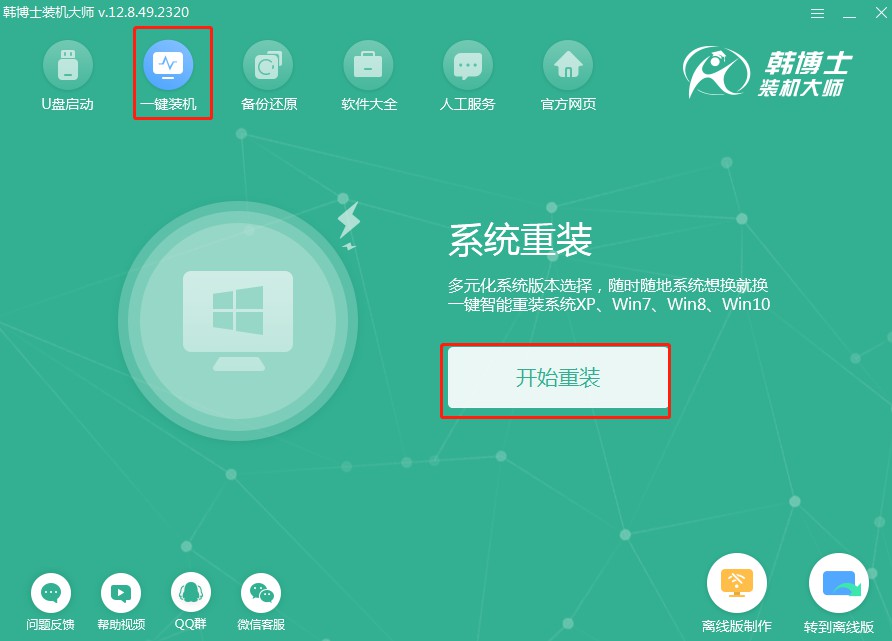
2. 系统进入“环境监测”,检测完成后,再点击“下一步”。
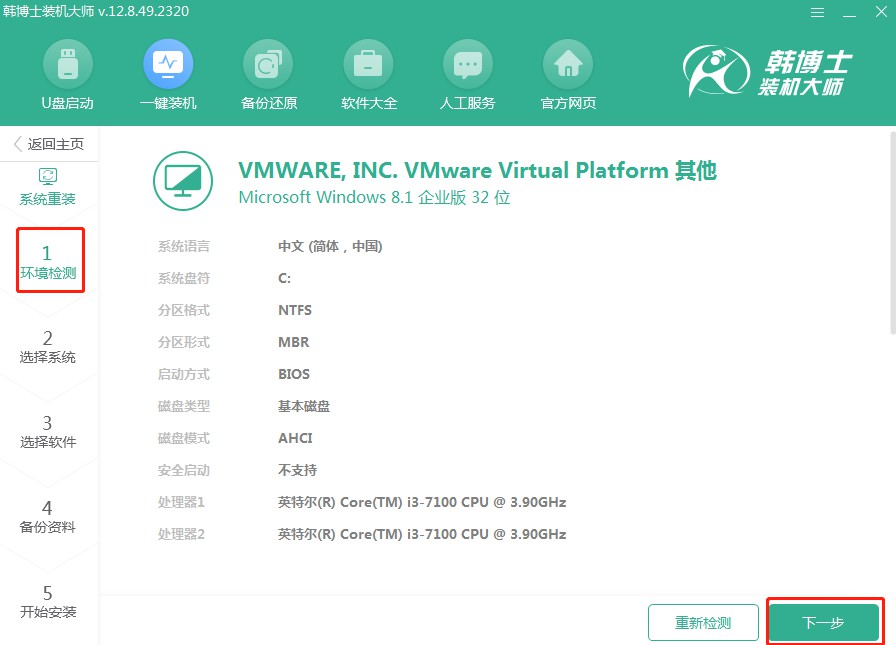
3. 选择合适的win7文件,进行下载并安装。
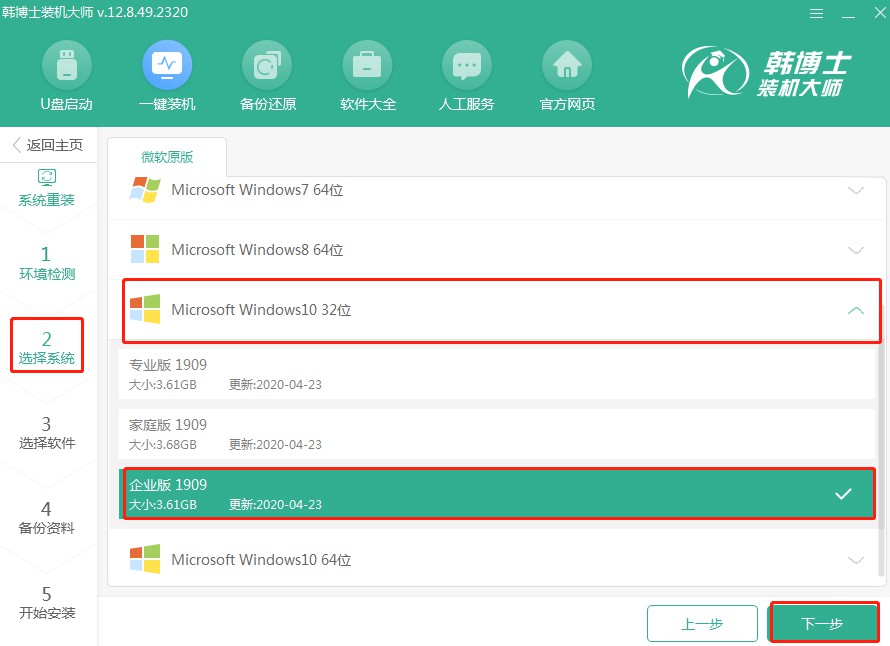
4. 开始下载系统文件,这个步骤需要耗费一点时间,但无需手动,耐心等待完成下载即可。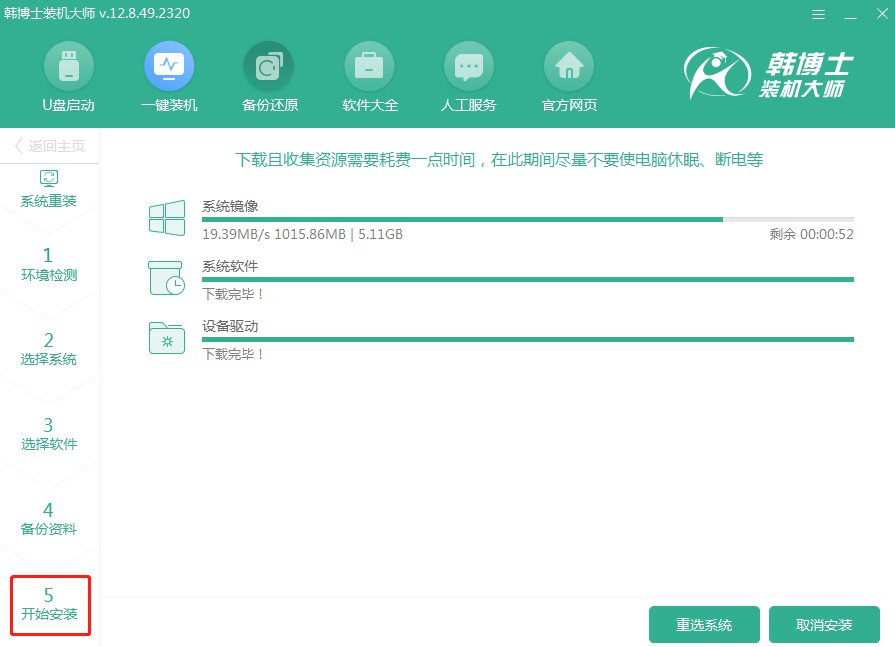
5. 正在部署安装环境中,等部署完成后,再点击“立即重启”。
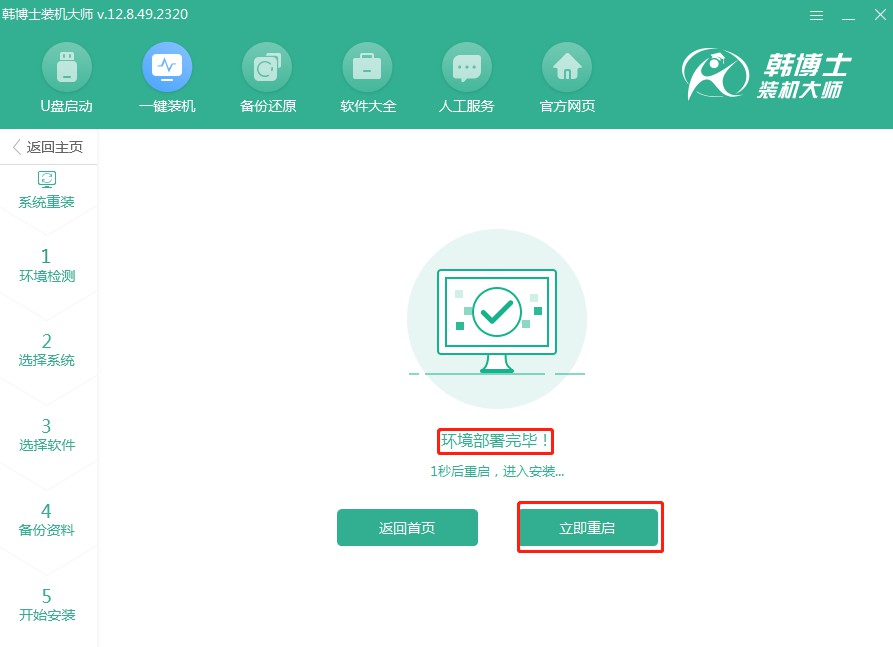
6. 选择第二个选项,接着按回车键进入PE系统。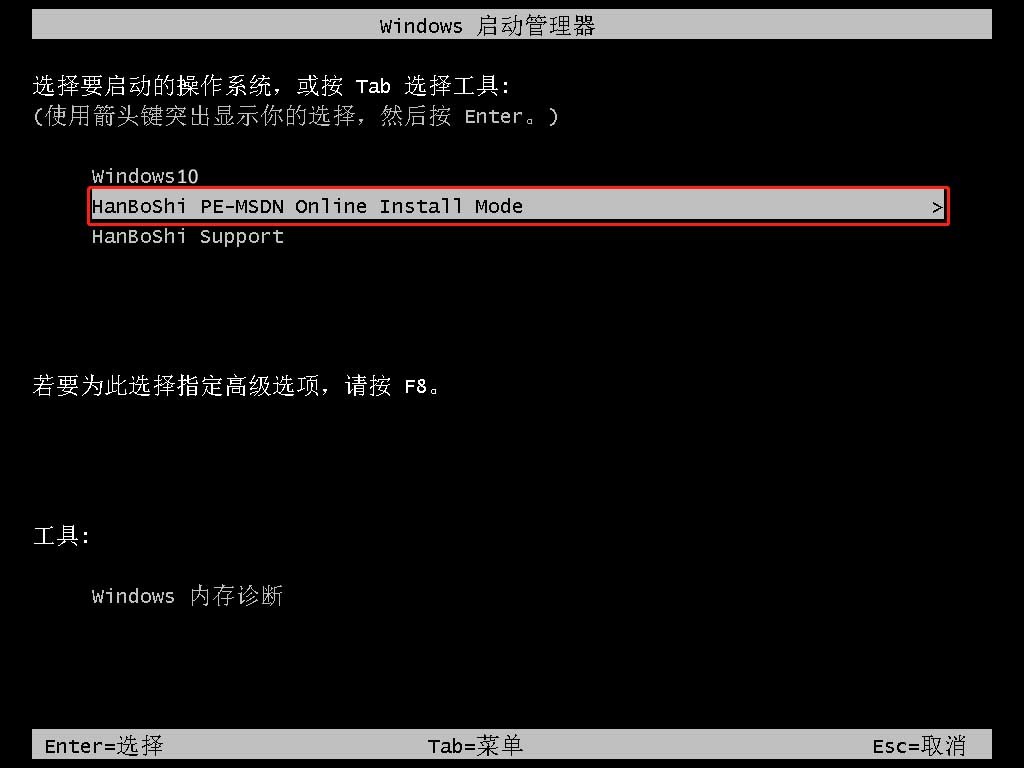
7. 进入PE界面,接着开始安装win7系统,这个过程同样无需手动操作,只需耐心等待安装完成后,再点击“立即重启”。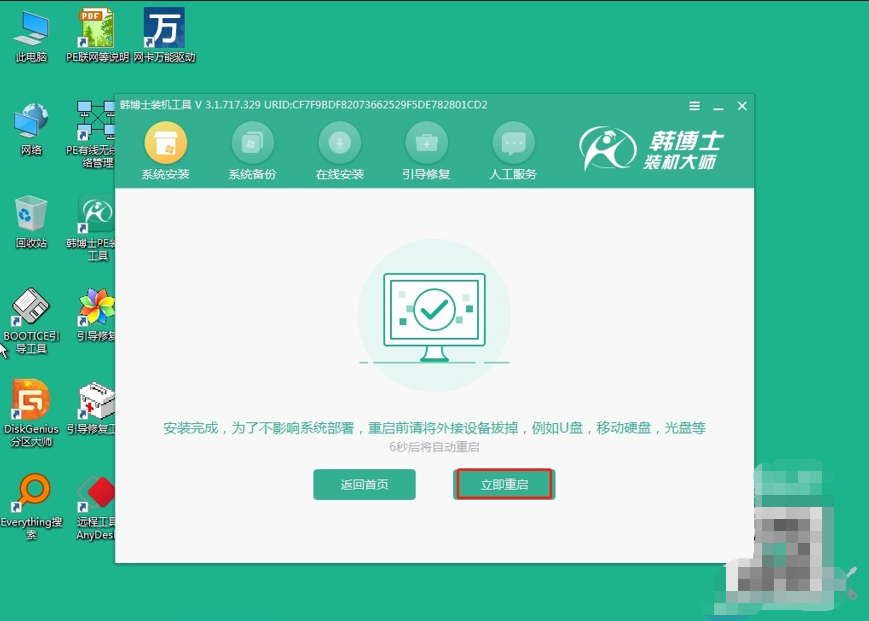
8. 重启电脑后,出现win7桌面,证明此次韩博士安装系统完毕。
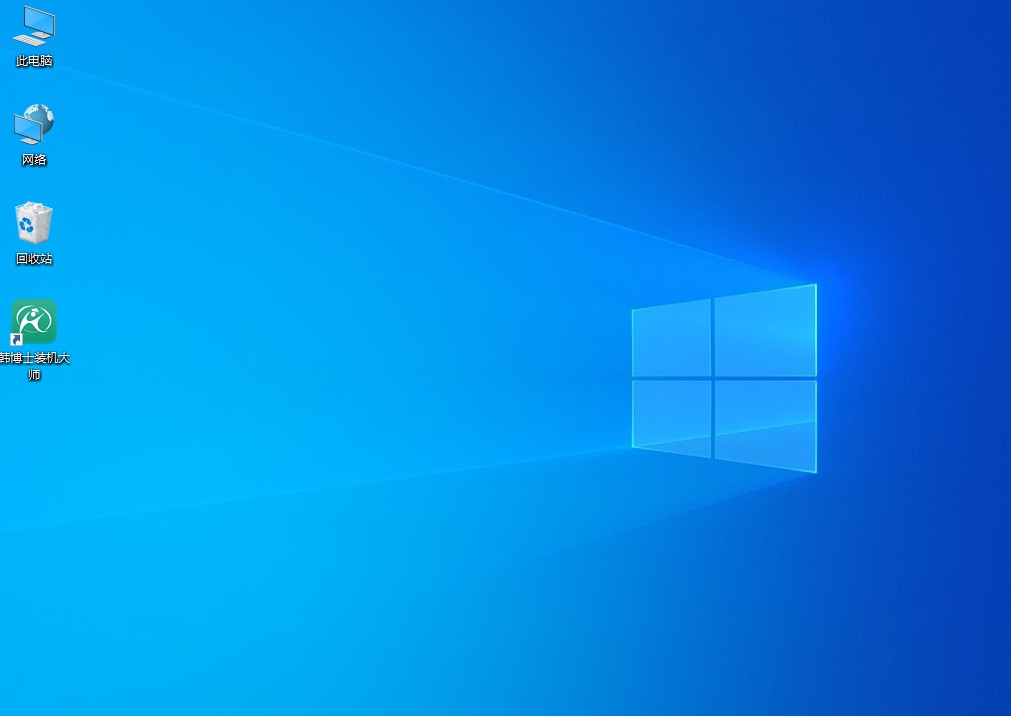
四、重装系统相关内容
重装win7系统鼠标键盘没反应?
首先,鼠标和键盘失去响应,可能是系统安装过程中出现了一些问题导致的。比如系统安装文件的损坏、驱动程序不兼容等。
其次,在重装Win7系统时,系统可能会自动安装通用的鼠标和键盘驱动程序,但有时候这些驱动程序,可能不兼容你的硬件设备。
这时候你需要手动安装正确的驱动程序。
可以试试用其他的鼠标和键盘,如果它们可以正常工作,那么问题很可能出在原始的鼠标和键盘上。你可以在另一台计算机上测试这些设备,以确定它们是否有问题。
炫龙如何一键重装win7系统?通过上述简单的操作,大家已经轻松完成系统的重装啦,这时候,之前旧系统遗留下来的所有系统问题,都一扫而空了。可见,重装系统不仅可以提高电脑的运行效率,还可以清除系统垃圾。而韩博士一键重装的方法,也非常适合小白朋友使用!

